No products in the cart.
آموزش 3Ds Max : مدل سازی لپ تاپ – قسمت سوم

آموزش 3Ds Max : مدل سازی لپ تاپ – قسمت سوم
توی این آموزش، مدل سازی لپ تاپ رو با 3Ds Max با هم می بینیم و با ابزارها و تکنیک های مورد نیاز برای این کار آشنا میشیم. بیاین ادامه بدیم!
با ” آموزش 3Ds Max : مدل سازی لپ تاپ ” با ما همراه باشید…
- سطح سختی: پیشرفته
- مدت آموزش: 40 تا 50 دقیقه
- نرم افزار استفاده شده: 3Ds Max
” آموزش 3Ds Max : مدل سازی لپ تاپ – قسمت اول “
” آموزش 3Ds Max : مدل سازی لپ تاپ – قسمت دوم “
گام هفتاد و یکم
یک Box یا مکعب درست می کنیم. بعد هم Polygon جلویی رو یک بار Extrude می کنیم. اون رو روی محور Y به صورتی که می بینین Scale کرده و بعد هم یک مقدار جا به جا می کنیم.
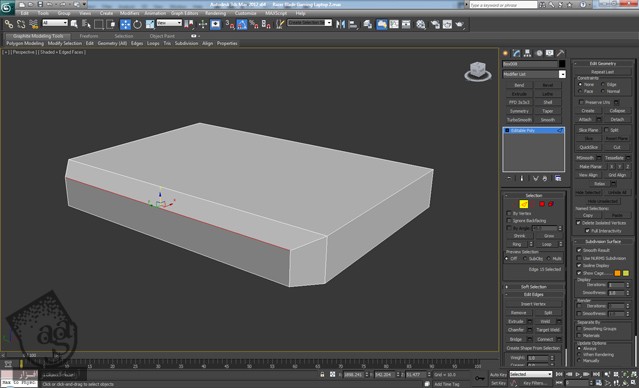
گام هفتاد و دوم
هشت تا Loop به طول و دو تا Loop به عرض این Box اضافه می کنیم.

گام هفتاد و سوم
روی هشت تا Polygon پایین، دستور Extrude رو اعمال می کنیم. بعد هم لبه های جلو رو انتخاب کرده و اون ها رو به بالا می بریم.

گام هفتاد و چهارم
چند تا Loop، به لبه های کنجی اضافه می کنیم.

گام هفتاد و پنجم
چند تا Loop بیشتر به بخش پایینی Box اضافه می کنیم.
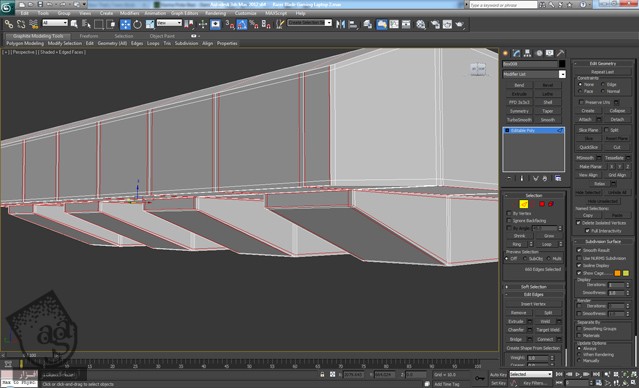
گام هفتاد و ششم
دستور Turbosmooth رو روی اولین شی اعمال می کنیم. Iterations رو روی 2 تنظیم می کنیم. بعد هم مجددا دستور Turbosmooth رو روی دومین شی اعمال می کنیم. این بار Iterations رو روی 1 تنظیم می کنیم.

گام هفتاد و هفتم
این شی ها رو سه بار کپی کرده و در محل مناسب قرار میدیم.

گام هفتاد و هشتم
یک Box یا مکعب جدید درست می کنیم. اون رو به Editable Poly تبدیل کرده و Polygon جلو رو انتخاب می کنیم. بعد هم اون رو Inset کرده و یک بار هم با عددی منفی اکسترود می کنیم. یک Loop جدید به وسط اضافه کرده و روی محور Y، رئوس پایینی رو Scale می کنیم.
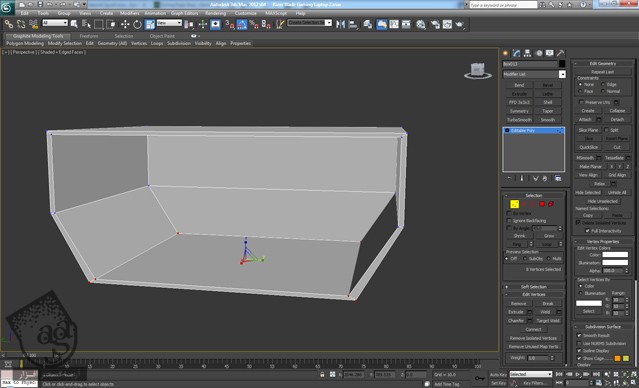
گام هفتاد و نهم
دو تا Loop افقی به بخش پایینی و سه تا Loop عمودی به داخلش اضافه می کنیم.
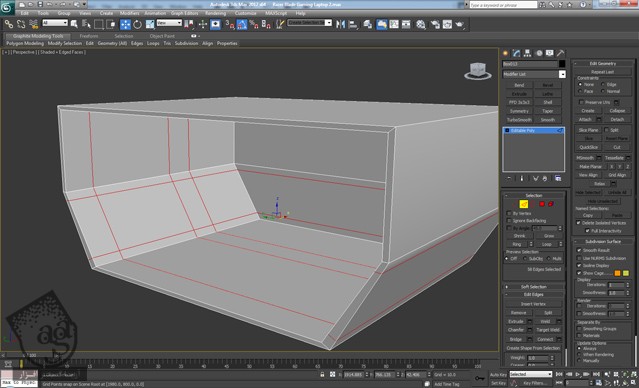
گام هشتاد ام
شش تا Loop به داخل اضافه می کنیم.
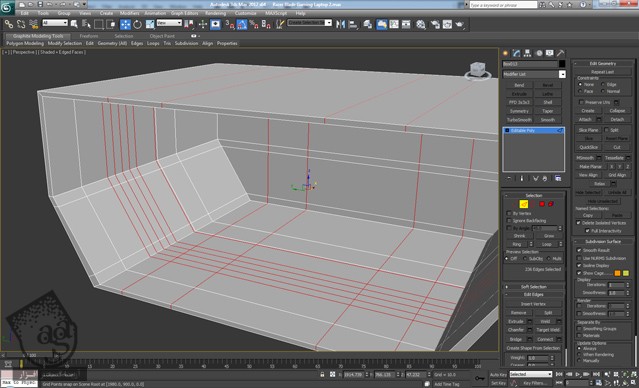
گام هشتاد و یکم
دستور اکسترود رو سه بار روی Polygon های انتخاب شده اعمال می کنیم. مقدار Height اولین و سومین اکسترود باید پایین باشه.
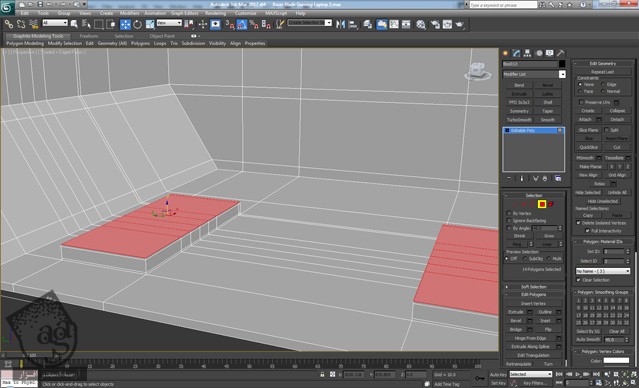
گام هشتاد و دوم
Loop ها رو اطراف لبه ها اضافه می کنیم.
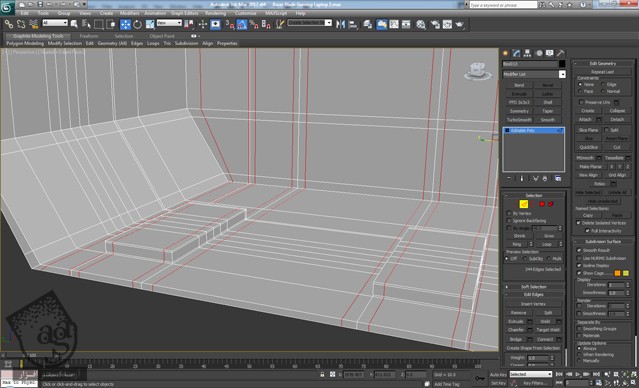
گام هشتاد و سوم
لبه هایی که در زیر مشخص شده رو انتخاب کرده و اون ها رو به عقب می بریم.
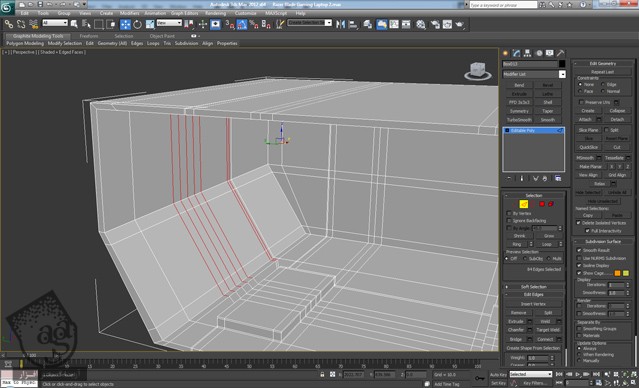
گام هشتاد و چهارم
دو تا Loop نزدیک به هم در جلو اضافه می کنیم. بعد هم دستور Chamfer رو روی Loop میانی با 2 Segments اضافه می کنیم.

گام هشتاد و پنجم
ده تا راسی که در وسط قرار داره رو انتخاب کرده و اون ها رو به داخب می بریم تا همون طور که می بینین، به صورت منحنی در بیاد.
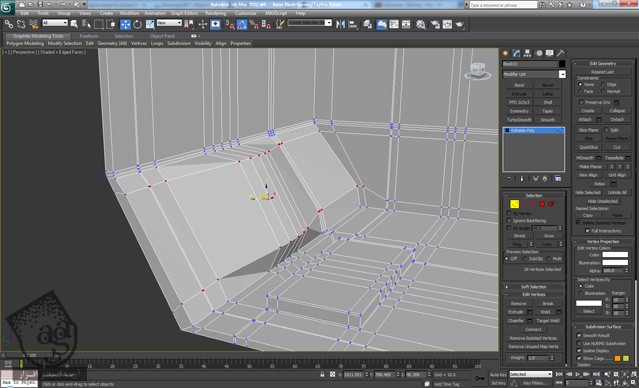
توصیه می کنم دوره های جامع فارسی مرتبط با این موضوع آریاگستر رو مشاهده کنید:
– صفر تا صد آموزش مدل سازی در تری دی مکس
– صفر تا صد آموزش انیمیشن سازی در 3Ds Max
– صفر تا صد رندرینگ و نورپردازی تری دی مکس برای معماری خارجی – پک 1
– صفر تا صد رندرینگ و نورپردازی تری دی مکس برای معماری خارجی – پک 2
– صفر تا صد رندرینگ و نورپردازی تری دی مکس برای معماری داخلی – پک 1
– صفر تا صد رندرینگ و نورپردازی تری دی مکس برای معماری داخلی – پک 2
– صفر تا صد آموزش وی ری برای تری دی مکس
– صفر تا صد آموزش آرنولد در تری دی مکس
گام هشتاد و ششم
Polygon های بالا رو به صورتی که توی تصویر زیر می بینین، اکسترود کرده و رئوس انتخاب شده رو به عقب می بریم.

گام هشتاد و هفتم
رئوس جلو رو بالا برده و چند تا Loop جدید اضافه می کنیم.
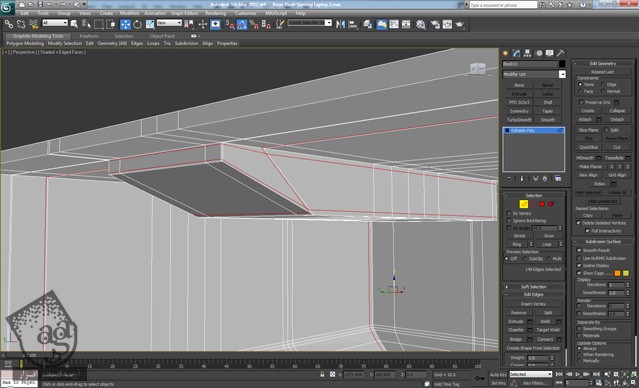
گام هشتاد و هشتم
Loop های بیشتری رو نزدیک به لبه های بیرونی اضافه می کنیم.
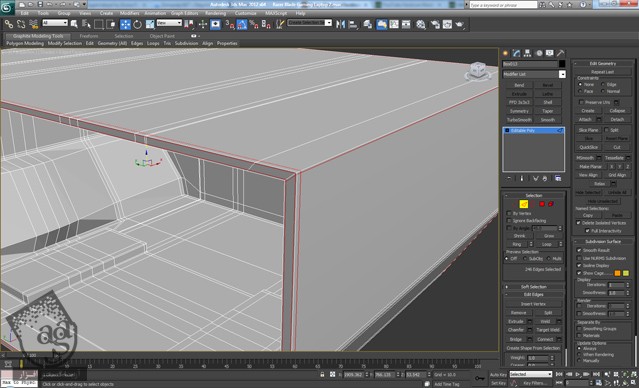
گام هشتاد و نهم
یک Box یا مکعب جدید درست می کنیم. بعد هم Polygon پایین رو اکسترود کرده و روی محور Y اون رو Scale می کنیم.

گام نود ام
Loop هایی رو نزدیک به هر لبه اضافه کرده و Turbosmooth Modifier رو روی اون ها اعمال می کنیم. Iterations رو روی 2 تنظیم می کنیم.
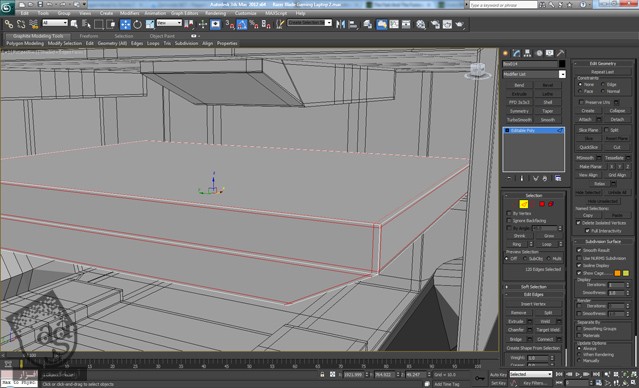
گام نود و یکم
یک Box جدید یا همون مقدار Width و Height درست می کنیم. دو تا Loop هماهنگ با لبه های بدنه لپ تاپ اضافه می کنیم.

گام نود و دوم
بعد هم Polygon بالا رو اکسترود کرده و این شی رو به جلو می بریم. در نهایت، دستور Inset رو روی Polygon های جلو اعمال می کنیم.

گام نود و سوم
با زدن میانبر Alt+Q، وارد Isolation Mode میشیم و Loop هایی که می بینین رو اضافه می کنیم.

گام نود و چهارم
دستور Extrude رو یک بار روی Polygon های جلویی اعمال می کنیم. عددی منفی رو برای Height در نظر می گیریم. سه تا Loop اضافه کرده و در محلی که می بینین قرار میدیم.

گام نود و پنجم
سه تا Polygon وسط رو حذف کرده و لبه ها رو با استفاده از دستور Bridge به هم وصل می کنیم.
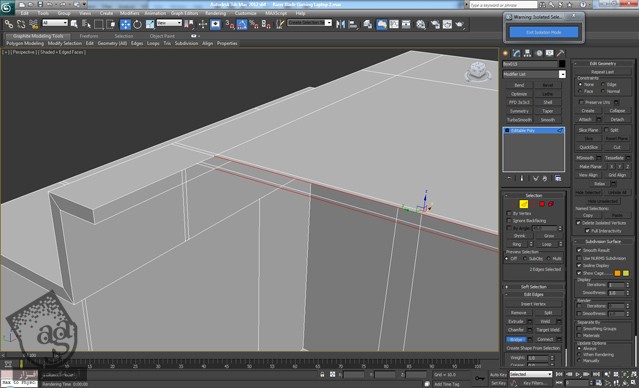
گام نود و ششم
دو تا Loop به وسط شی اضافه می کنیم. بعد هم Polygon های هر طرف رو حذف می کنیم. یک بار دیگه از دستور Bridge برای وصل کردن لبه ها به همدیگه استفاده می کنیم.
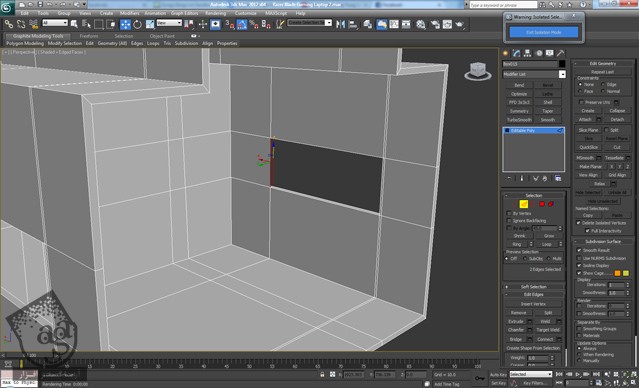
گام نود و هفتم
درست مثل قبل، صفحه هایی رو برای هر طرف درست می کنیم. دوازده تا Loop به وسط اضافه کرده و یک Loop هم به بخش پشتی اضافه می کنیم.

گام نود و هشتم
دستور Extrude رو روی Polygon هایی که مشاهده می کنین، اضافه کره و بعد هم Polygon های انتخاب شده رو جا به جا می کنیم.
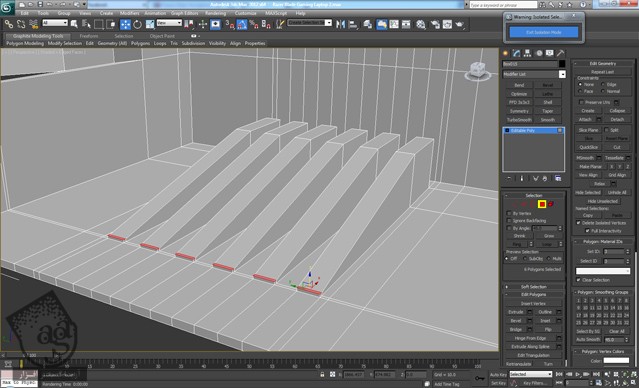
گام نود و نهم
درست مثل قبل، Loop های بیشتری رو نزدیک به لبه های کنجی اضافه می کنیم.

گام صد ام
Loop هایی رو به Polygon هایی که توی گام قبل اکسترود کردیم، اضافه می کنیم. چند تا Loop هم وسط اون ها قرار میدیم. در نهایت، Turbosmooth Modifier رو روی اون ها اعمال کرده و Iterations رو روی 2 قرار میدیم.

” آموزش 3Ds Max : مدل سازی لپ تاپ – قسمت چهارم “
توصیه می کنم دوره های جامع فارسی مرتبط با این موضوع آریاگستر رو مشاهده کنید:
– صفر تا صد آموزش مدل سازی در تری دی مکس
– صفر تا صد آموزش انیمیشن سازی در 3Ds Max
– صفر تا صد رندرینگ و نورپردازی تری دی مکس برای معماری خارجی – پک 1
– صفر تا صد رندرینگ و نورپردازی تری دی مکس برای معماری خارجی – پک 2
– صفر تا صد رندرینگ و نورپردازی تری دی مکس برای معماری داخلی – پک 1
– صفر تا صد رندرینگ و نورپردازی تری دی مکس برای معماری داخلی – پک 2
– صفر تا صد آموزش وی ری برای تری دی مکس
– صفر تا صد آموزش آرنولد در تری دی مکس
دوره های آموزشی مرتبط
590,000 تومان
590,000 تومان
590,000 تومان
590,000 تومان
590,000 تومان











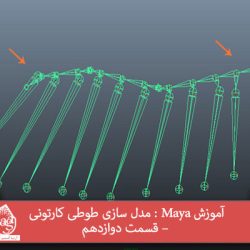









































































قوانین ارسال دیدگاه در سایت